ps处理春季外景人物图片甜美的桃花色(2)
来源:PS联盟
作者:Sener
学习:544人次
1、打开原图素材,创建曲线调整图层,对RGB进行调整,参数设置如图1,效果如图2。这一步是简单加强图片的对比度。
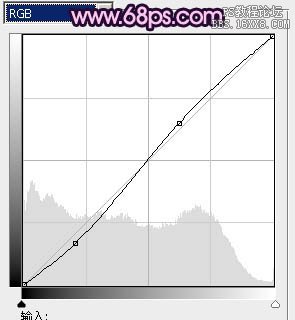

2、创建可选颜色调整图层,对绿,青进行调整,参数设置如图3,4,效果如图5。这一步是把树叶调绿一点。
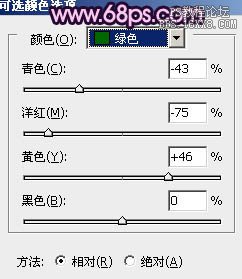
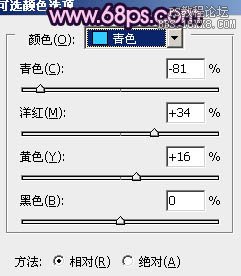

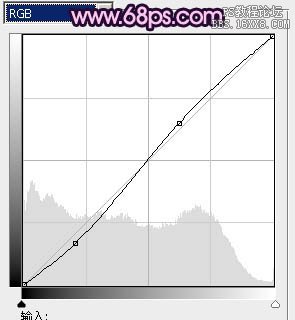

2、创建可选颜色调整图层,对绿,青进行调整,参数设置如图3,4,效果如图5。这一步是把树叶调绿一点。
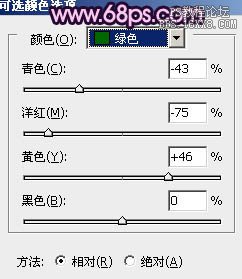
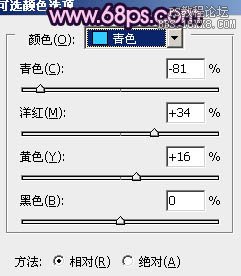

学习 · 提示
相关教程
关注大神微博加入>>
网友求助,请回答!







